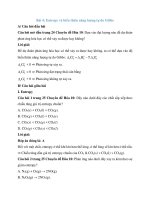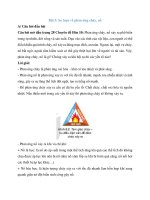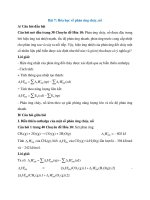Giáo trình hệ quản trị cơ sở dữ liệu access
Bạn đang xem bản rút gọn của tài liệu. Xem và tải ngay bản đầy đủ của tài liệu tại đây (5.08 MB, 143 trang )
MỤC LỤC
BÀI 1: TỔNG QUAN VỀ MICROSOFT ACCESS...........................................................5
1.1. GIỚI THIỆU.......................................................................................................................5
1.2. KHỞI ĐỘNG ACCESS........................................................................................................5
1.3. CÁC THÀNH PHẦN TRONG CỬA SỔ KHỞI ĐỘNG...............................................................5
1.4. CÁCH TẠO TẬP TIN CƠ SỞ DỮ LIỆU.................................................................................7
1.5. QUẢN LÝ CƠ SỞ DỮ LIỆU.................................................................................................8
1.6. CÁC ĐỐI TƯỢNG TRONG CƠ SỞ DỮ LIỆU TRONG ACCESS................................................8
1.7. THAO TÁC VỚI CÁC ĐỐI TƯỢNG TRONG CƠ SỞ DỮ LIỆU..................................................9
1.8. CHỌN GIAO DIỆN NGƯỜI DÙNG TRONG ACCESS............................................................11
BÀI TẬP BÀI 1...................................................................................................................12
BÀI 2. TẠO BẢNG DỮ LIỆU...........................................................................................13
2.1.CÁC KHÁI NIỆM VỀ CSDL ACCESS................................................................................13
2.1.1.CSDL Access...........................................................................................................13
2.1.2.Bảng dữ liệu............................................................................................................13
2.1.3.Liên kết các bảng dữ liệu........................................................................................16
2.2. XÂY DỰNG CẤU TRÚC BẢNG.........................................................................................17
2.2.1.Tạo bảng bằng chức năng Table Design.................................................................17
2.2.2.Tạo bảng trong chế độ Datasheet View...................................................................19
2.2.3.Các kiểu dữ liệu (Data Type)..................................................................................19
2.2.4. Các thuộc tính của Field........................................................................................20
2.3.THIẾT LẬP QUAN HỆ.......................................................................................................26
2.4.1.Cách nhập dữ liệu...................................................................................................28
2.4.2.Một số thao tác xử lý dữ liệu trên bảng...................................................................30
2.5.THUỘC TÍNH LOOKUP..................................................................................................32
2.6.QUI TRÌNH XÂY DỰNG CSDL ACCESS...........................................................................34
BÀI TẬP CHƯƠNG 2.........................................................................................................36
BÀI 3: TRUY VẤN DỮ LIỆU...........................................................................................40
3.1. KHÁI NIỆM.....................................................................................................................40
3.2. CÁC LOẠI QUERY...........................................................................................................40
3.3. CÁCH TẠO SELECT QUERY BẰNG DESIGN VIEW............................................................40
3.3.1. Các thành phần trong cửa sổ thiết kế query...........................................................41
3.3.2. Các thao tác trong cửa sổ thiết kế query................................................................42
3.3.3. Cách nhập biểu thức điều kiện...............................................................................43
3.3.4. Truy vấn có nhiều điều kiện ở nhiều fields.............................................................44
3.3.5. Top value................................................................................................................ 45
3.3.6. Tạo field tính tốn trong query...............................................................................46
3.3.7. Sử dụng Expresstion Builder..................................................................................46
3.4. TOTAL QUERY...............................................................................................................47
3.4.1. Cách tạo Total Query.............................................................................................48
3.4.2. Các tùy chọn trên dòng Total.................................................................................49
-1-
3.5. QUERIES THAM SỐ (PARAMETER QUERIES)..................................................................50
3.6. CROSSTAB QUERY.........................................................................................................50
3.6.1. Khái niệm............................................................................................................... 50
3.6.2. Cách tạo................................................................................................................. 51
3.7. CÁC LOẠI QUERY TẠO BẰNG CHỨC NĂNG WIZARD......................................................54
3.7.1. Find Duplicate query.............................................................................................54
3.7.2. Find Unmatched query Wizard..............................................................................54
3.8. ACTION QUERY..............................................................................................................55
3.8.1. Update query.......................................................................................................... 55
3.8.2. Make-Tablequery...................................................................................................56
3.8.3. Append query.........................................................................................................57
3.8.4. Delete query...........................................................................................................58
BÀI TẬP BÀI 3...................................................................................................................60
CHƯƠNG 4: THIẾT KẾ MẪU BIỂU..............................................................................63
4.1. GIỚI THIỆU.....................................................................................................................63
4.2. CÁCH TẠO FORM...........................................................................................................63
4.2.1. Tạo một Single Form..............................................................................................63
4.2.2. Tạo form bằng chức năng Form Wizard................................................................64
4.2.3. Tạo Form bằng Design..........................................................................................65
4.3. SỬ DỤNG FORM.............................................................................................................68
4.3.1. Tìm kiếm và chỉnh sửa một record.........................................................................68
4.3.2. Thêm một record....................................................................................................69
4.3.3. Xóa một record....................................................................................................... 70
4.3.4. Lọc dữ liệu trên form..............................................................................................70
4.4. TÙY BIẾN FORM TRONG CHẾ ĐỘ DESING VIEW.............................................................70
4.4.1. Thêm một control vào form....................................................................................70
4.4.2. Các loại form control.............................................................................................71
4.4.3. Định dạng các control trên form............................................................................72
4.4.4. Thiết lập thuộc tính cho control.............................................................................73
4.5. CÁCH TẠO CÁC CONTROL CÓ HỖ TRỢ CỦA CHỨC NĂNG WIZARD.................................73
4.5.1. Command button....................................................................................................73
4.5.2. Option group.......................................................................................................... 75
4.5.3. Combo box và List box:..........................................................................................75
4.6. FORM VÀ NHỮNG BẢNG LIÊN KẾT.................................................................................78
4.6.1. Subform control......................................................................................................78
4.6.2. Hiệu chỉnh subform:...............................................................................................79
4.6.3. Tạo ơ tính tốn trong subform................................................................................80
4.7. TAB CONTROL...............................................................................................................81
4.7.1. Sử dụng tab control................................................................................................81
4.7.2. Hiệu chỉnh tab Control...........................................................................................81
4.8. NAVIGATION FORM.......................................................................................................82
4.8.1. Tạo Single level Navigation Form:........................................................................82
4.8.2. Tạo Two level Navigation Form.............................................................................83
-2-
4.9. LIÊN KẾT ĐẾN DỮ LIỆU QUAN HỆ (LINK TO RELATED DATA).......................................84
4.9.1. Hiển thị các record quan hệ trong form riêng biệt.................................................84
4.9.2. Tạo Button dùng để mở form chứa records quan hệ..............................................84
BÀI TẬP BÀI 4...................................................................................................................86
CHƯƠNG 5: THIẾT KẾ BÁO CÁO................................................................................90
5.1. GIỚI THIỆU.....................................................................................................................90
5.2. CÁCH TẠO REPORT........................................................................................................90
5.2.1. Tạo bằng lệnh Report.............................................................................................90
5.2.2. Tạo report bằng chức năng Wizard........................................................................90
5.2.3. Tạo report bằng Design.........................................................................................92
5.3. TẠO REPORT CÓ PHÂN NHÓM........................................................................................94
5.3.1 Sử dụng Total Query...............................................................................................94
5.3.2. Report Grouping....................................................................................................95
5.3.3. SubReport............................................................................................................... 97
5.3.4. Tạo report có phân nhóm bằng wizard..................................................................98
5.3.5. Ngắt trang trong report phân nhóm.....................................................................100
5.4. PREVIEW REPORT........................................................................................................100
5.5. ĐỊNH DẠNG REPORT....................................................................................................100
5.5.1. Tạo lưới cho report..............................................................................................100
5.5.2. Thiết lập thuộc tính của các đối tượng trong report.............................................101
5.5.3. Định dạng dữ liệu.................................................................................................103
BÀI TẬP BÀI 5.................................................................................................................105
CHƯƠNG 6: THIẾT KẾ MACRO.................................................................................106
6.1. GIỚI THIỆU...................................................................................................................106
6.2. CÁCH TẠO VÀ THỰC THI STANDALONE MACROS........................................................106
6.2.1. Cách tạo............................................................................................................... 107
6.2.2. Thực thi macro.....................................................................................................107
6.2.3. Sub Macro............................................................................................................ 108
6.2.4. Các Actions và các Events thông dụng.................................................................109
6.3. TẠO DATA MACRO.....................................................................................................111
6.3.1. Cách tạo............................................................................................................... 111
6.3.2. Các Action của data macro..................................................................................112
6.3.3. Xóa data macro....................................................................................................113
6.4. EMBEDDEDMACROS.....................................................................................................113
6.5. HIỆU CHỈNH MACRO....................................................................................................113
6.5.1. Thay đổi action arguments...................................................................................113
6.5.2. Sắp xếp các actions..............................................................................................114
6.5.3. Thêm một action mới............................................................................................114
6.5.4. Xóa một action.....................................................................................................114
6.6. CÁC HÀM THƯỜNG DÙNG TRONG BIỂU THỨC ĐIỀU KIỆN............................................114
6.6.1. Hàm MsgBox (msg, type, title).............................................................................114
6.6.2. DCount (Expr, Domain, Criteria)........................................................................116
-3-
6.7. MACRO AUTOEXEC.....................................................................................................116
6.8. XẬY DỰNG HỆ THỐNG MENU BẰNG MACRO................................................................116
6.8.1. Tạo macro cho hệ thống menu.............................................................................116
6.8.2. Đưa menu vào chương trình.................................................................................117
BÀI TẬP BÀI 6 + ƠN TẬP..............................................................................................118
TÀI LIỆU THAM KHẢO................................................................................................139
-4-
BÀI 1: TỔNG QUAN VỀ MICROSOFT ACCESS
Mục tiêu của bài:
- Trình bày được những khái niệm cơ bản của Access;
- Trình bày được những thao tác cơ bản với các đối tượng trên Access;
- Tra cứu và sử dụng các trợ giúp trên Access;
- Cài đặt được phần mềm Access;
- Thực hiện các thao tác trên hệ quản trị cơ sở dữ liệu Access;
- Chủ động tìm hiểu các tính năng của phần mềm Access.
1.1. Giới thiệu
Microsoft Access là một thành phần trong bộ Microsoft Office của hãng Microsoft. MS
Access cung cấp cho người dùng giao diện thân thiện và các thao tác đơn giản, trực quan
trong việc xây dựng và quản trị cơ sở dữ liệu cũng như xây dựng các ứng dụng cơ sở dữ
liệu.
Access là một hệ quản trị cơ sở dữ liệu quan hệ (RDMS- Relational Database
Management System), rất phù hợp cho các bài toán quản lý vừa và nhỏ. Hiệu năng cao và
đặc biệt dễ sử dụng do giao diện giống các phần mềm khác trong bộ MS Office như MS
Word, MS Excel.
1.2. Khởi động Access
Cách 1: Start \All Programs\Microsoft Office\
Microsoft Office Access
Cách 2: Double click vào shortcut Ms Access trên
desktop, xuất hiện cửa sổ khởi động Access như
hình bên
Chọn Black Database để tạo File CSDL mới
1.3. Các thành phần trong cửa sổ khởi động
a.Thanh công cụ Quick Access:
Hiển thị bên trái của thanh tiêu đề, mặc
định thanh Quick Access gồm các nút công cụ Save, Undo,…
- Bên phải của Quick Access chứa nút Customize, khi cơ sở dữ liệu đang mở, nếu
click nút Customize sẽ xuất hiện một menu giúp bạn chỉ định các nút lệnh hiển thị trên
thanh Quick Access, nếu các lệnh khơng có trong menu, bạn có thể click nút More
Commands hoặc click phải trên thanh Quick Access chọn Customize Quick Access
Toolbar.
-5-
- Để thêm nút lệnh vào Quick Access, bạn chọn lệnh trong khung choose commands
from, click nút Add click OK.
b. Vùng làm việc:
Tạo mới CSDL
Tạo CSDL theo mẫu
(Template)
c.Thanh Ribbon:
Bên dưới thanh tiêu đề, Access hiển thị các nút lệnh trên một thanh dài được gọi là
Ribbon, thanh Ribbon có thể chiếm nhiều khơng gian màn hình, ta có thể thu nhỏ kích
thước của Ribbon bằng cách click nút Minimize The Ribbon
- Thanh Ribbon được tạo bởi nhiều tab khác nhau, để truy cập vào một tab bạn có thể
click trên nhãn của tab hoặc dùng phím tắt. Nhấn phím Alt hoặc F10 để hiển thị tên của các
phím tắt của các tab.
- Hầu hết các tab trên Ribbon được chia thành từng nhóm khác nhau, mỗi nhóm hiển thị
tiêu đề con bên dưới của nhóm. Một số nhóm trong Ribbon có hiển thị nút
-6-
, khi click nút
này sẽ xuất hiện cửa sổ cho phép thiết lập các thuộc tính của nhóm tương ứng.
d.Cửa sổ Properties
- Cửa sổ Properties giúp bạn có thể hiệu chỉnh thuộc
tính của đối tượng, tùy theo đối tượng đang được chọn
mà cửa sổ thuộc tính sẽ chứa những thuộc tính tương
ứng của đối tượng đó. Để mở cửa sổ Properties, bạn
chọn đối tượng muốn thay đổi thuộc tính, chọn tab
Design hoặc nhấn tổ hợp phím Atl +Enter
- Cửa sổ Properties được chia thành năm nhóm
Format: Gồm các thuộc tính định dạng đối tượng
Data: Gồm các thuộc tính truy suất dữ liệu của đối tượng.
Event: Gồm các sự kiện (event) của đối tượng.
Other: Gồm các thuộc tính giúp bạn tạo hệ thống menu, toolbars,…
All: Gồm tất cả các thuộc tính trong bốn nhóm trên.
e.Thanh Navigation Pane
- Navigation Pane là khung chứa nội dung chính của cơ sở
dữ liệu. Từ khung Navigation Pane, bạn có thể mở bất kỳ
Table, Query, Form, Report, Macro, hoặc module trong cơ sở
dữ liệu bằng cách double click vào tên của đối tượng.
- Bằng cách click phải vào tên của đối tượng trong Navigation Pane, bạn có thể thực hiện
các thao tác với đối tượng như: đổi tên, sao chép, xố, import, export một đối tượng…
- Nhấn phím F11 hoặc click vào mũi tên kép ở góc trên bên phải của khung
Navigation Pane để hiển thị hoặc ẩn khung Navigation Pane.
1.4. Cách tạo tập tin cơ sở dữ liệu
a.Tạo một cơ sở dữ liệu mới rỗng:
Tại cửa sổ khởi động, click nút Blank
Database.
File name: nhập tên tập tin cơ sở dữ liệu,
trong
Access 2010, tập tin cơ sở dữ liệu được lưu
với tên có phần mở rộng là.accdb.
-7-
Nếu khơng chỉ định đường dẫn thì mặc định tập tin mới tạo sẽ được lưu trong thư mục
để chỉ định vị trí lưu tập tin. Click nút Create để
Document, ngược lại, click nút Brows
tạo tập tin cơ sở dữ liệu.
b.Tạo cơ sở dữ liệu theo mẫu (Template)
Tại cửa sổ khởi động, Chọn mẫu CSDL
Sample Template có sẵn.Trong khung File name, nhập tên tập tin cơ sở dữ liệu và click nút
để chỉ định vị trí lưu tập tin, Click nút create để tạo cơ sở dữ liệu.
Browse
1.5. Quản lý cơ sở dữ liệu
Sau khi tạo cơ sở dữ liệu, hoặc mở một cơ sở dữ liệu thì Tab File sẽ hiển thị các lệnh
quản lý tập tin cơ sở dữ liệu
a.Mục Recent : hiển thị danh sách các tập tin cơ sở dữ liệu được mở gần nhất.
b. Mở một cơ sở dữ liệu
+ File\Open
+ Hoặc click tập tin cần mở
c. Thốt khỏi access: đóng các cửa sổ Access
d.Thu gọn và chỉnh sửa cơ sở dữ liệu (Compact & Repair Database)
- Khi tạo thêm đối tượng trong cơ
sở dữ liệu thì dung lượng của tập tin
cơ sở dữ liệu sẽ tăng lên, khi xóa
một đối tượng thì vùng nhớ của nó
sẽ rỗng, nhưng khơng sử dụng được.
- Chức năng Compact & Repair
Database giúp thu hồi lại phần bộ
nhớ bị rỗng, làm cho tập tin cơ sở dữ
liệu gọn lại.
- Cách thực hiện: Mở CSDL,
File\Options chọn Current Database
- đánh dấu chọn compact on
close
1.6. Các đối tượng trong cơ sở dữ liệu trong Access
- Cơ sở dữ liệu là một tập hợp những số liệu liên quan đến một mục đích quản lý, khai
thác dữ liệu nào đó, CSDL trong Access là cơ sở dữ liệu quan hệ gổm các thành phần:
Tables, Querys, Forms, Reports, Pages, Macros, Modules.
-8-
a. Bảng (Tables):
- Table là thành phần quan trọng nhất
của tập tin cơ sở dữ liệu Access, dùng
để lưu trữ dữ liệu. Do đó đây là đối
tượng phải được tạo ra trước. Bên trong
một bảng, dữ liệu được lưu thành nhiều
cột và nhiều dịng.
b. Truy vấn (Queries):
- Query là cơng cụ để người sử dụng truy vấn thông tin và thực hiện các thao tác trên dữ
liệu. Người sử dụng có thể sử dụng ngơn ngữ SQL hoặc cơng cụ QBE để thao tác trên dữ
liệu.
c. Biểu mẫu (Forms):
- Form là công cụ để thiết kế giao diện cho chương trình, dùng để cập nhật hoặc xem dữ
liệu. Biểu mẫu giúp thân thiện hóa q trình nhập, thêm, sửa, xóa và hiển thị dữ liệu.
d. Báo cáo (Reports):
- Report là công cụ giúp người dùng tạo các kết xuất dữ liệu từ các bảng, sau đó định
dạng và sắp xếp theo một khn dạng cho trước và có thể in ra màn hình hoặc máy in.
e. Tập lệnh (Macros):
- Macro là một tập hợp các lệnh nhằm thực hiện một loạt các thao tác được qui định
trước. Tập lệnh của Access có thể được xem là một cơng cụ lập trình đơn giản đáp ứng các
tình huống cụ thể.
f. Bộ mã lệnh (Modules):
- Là cơng cụ lập trình trong mơi trường Access mà ngơn ngữ nền tảng của nó là ngôn
ngữ Visual Basic for Application. đây là một dạng tự động hóa chuyên sâu hơn tập lệnh,
giúp tạo ra những hàm người dùng tự định nghĩa. Bộ mã lệnh thường dành cho các lập trình
viên chuyên nghiệp.
1.7. Thao tác với các đối tượng trong cơ sở dữ liệu
Để làm việc trên đối tượng, ta chọn đối tượng trên thanh Access object, các thành viên
của đối tượng sẽ xuất hiện bên dưới tên của đối tượng
a. Tạo mới một đối tượng: Click tab Create trên thanh Ribbon. Trong nhóm cơng cụ của
từng đối tượng, chọn cách tạo tương ứng
b. Thiết kế lại một đối tượng:
+ Nếu đối tượng đang đóng: Click phải trên đối tượng cần thiết kế lại. Chọn Design view.
-9-
+ Nếu đối tượng đang mở: Click nút Design View.
c. Xem nội dung trình bày của một đối tượng:
+ Nếu đối tượng đang mở ở chế độ Design View: Click nút View.
+ Nếu đối tượng đang đóng: Click phải trên tên đối tượng cần xem, Chọn Open.
d. Xóa một đối tượng:
Click phải chuột trên đối tượng cần xóa, Chọn mục delete trên Menu Popup.
Hoặc chọn rồi nhấn phím Delete. Hoặc nút
trên thanh công cụ.
e. Đổi tên đối tượng:
Click phải chuột trên đối tượng, chọn rename, hoặc nhấn F2, nhập tên mới
f. Sao chép một đối tượng
Click phải chuột lên đối tượng cần chép, Chọn mục copy để chép đối tượng vào Clipboard.
Click nút Paste trên thanh Menu để chép vào cửa sổ database, nhập tên cho đối tượng sao
chép. Đối với kiểu đối tượng Table, ta có thể lựa chọn 1 trong 3 kiểu sao chép
+ Structure only: Sao chép cấu trúc
+ Structure and data: Sao chép cấu trúc và dữ
liệu
+ Append Data to Exiting Table: Thêm dữ liệu
vào một bảng đang tồn tại.
g. Chép dữ liệu từ Access sang ứng dụng khác (Export).
- Có thể xuất dữ liệu sang cơ sở dữ liệu Access khác, hoặc Excel,Word, Pdf …
Cách thực hiện:
Chọn đối tượng muốn xuất sang ứng dụng khác, chọn tab External Data.Trong nhóm
cơng cụ Export, chọn loại ứng dụng mà bạn muốn xuất dữ liệu: Excel, Text file, XML file,
Word, Access…Click nút Browse… chỉ định vị trí xuất dữ liệu. Click OK hoàn tất việc
export dữ liệu
h.Chép dữ liệu từ ứng dụng khác vào cơ sở dữ liệu Access hiện hành (Import)
- Có thể chép dữ liệu từ ứng dụng khác như Excel, ODBC Database, XML file,
-10-
Access, …vào cơ sở dữ liệu hiện hành.
Cách thực hiện:
- Chọn tab External Data, chọn New data source, chọn ứng dụng mà bạn muốn chép
dữ liệu. Lần lượt làm theo các bước hướng dẫn của Access.
1.8. Chọn giao diện người dùng trong Access
Có 2 chế độ giao diện: Tabbed Documents và Overlapping Windows
+ Chế độ Tabbed Documents
Có thể làm việc với nhiều hơn một đối tượng tại một thời điểm. Các cửa sổ chồng lên nhau
theo các Tab, có thể loại bỏ nút min, max…
+ Chế độ Overlapping Windows
Với giao diện Overlapping Windows, bạn có thể dễ dàng buộc người dùng tương tác với
một form tại một thời điểm.
Chuyển đổi giữa các chế độ: Vào File\Option\Current Database
-11-
BÀI TẬP BÀI 1
1. Khởi động MS Access, tạo CSDL theo mẫu có sẵn (Template)
2. Xem các thành phần trong CSDL: Table, Query, Form, Report theo 2 chế độ
3. chọn 1 Table bất kỳ, sao chép thêm 1 bản lưu
4. Chuyển dữ liệu từ Table bất kỳ sang Excel
5. Chuyển 1 file Excel vào CSDL vừa tạo
-12-
BÀI 2. TẠO BẢNG DỮ LIỆU
Mục tiêu của bài:
- Trình bày được cấu trúc và cách thiết kế bảng;
- Trình bày được cách tạo quan hệ giữa các bảng;
- Mô tả cách nhập dữ liệu cho các bản ghi;
- Thiết kế hoàn chỉnh được một cơ sở dữ liệu;
- Nghiêm túc, cẩn thận trong quá trình thiết kế các bảng.
2.1.Các khái niệm về CSDL Access
2.1.1.CSDL Access
- CSDL Access là một đối tượng bao gồm tập hợp các bảng dữ liệu, các kết nỗi giữa các
bảng được thiết kế một cách phù hợp để phục vụ lưu trữ dữ liệu cho một ứng dụng quản lý
dữ liệu nào đó.
Ví dụ:
- CSDL Quản lý điểm sinh viên bao gồm tập hợp các bảng dữ liệu: SINHVIEN, LOP,
KHOA, MONHOC, DIEM, CHUYENNGANH được kết nối với nhau một cách phù hợp
phục vụ lưu trữ dữ liệu cho ứng dụng Quản lý điểm sinh viên một trường học. Toàn bộ cấu
trúc CSDL quản lý học sinh trên Access được mô tả như sau:
-
2.1.2.Bảng dữ liệu
Bảng dữ liệu (Tables) là một phần quan trọng nhất của CSDL; Là nơi lưu trữ những dữ
liệu tác nghiệp cho ứng dụng. Một CSDL có thể có rất nhiều bảng, các bảng phải được thiết
kế sao cho có thể lưu trữ được đầy đủ dữ liệu cần thiết, đảm bảo giảm tối đa tình trạng gây
dư thừa dữ liệu (dư thừa dữ liệu được hiểu đơn giản là tình trạng lưu trữ những dữ liệu
-13-
không cần thiết trên một số bảng. Tác hại của hiện tượng này sẽ gây: sai lệch dữ liệu tác
nghiệp và làm tăng dung lượng dữ liệu không cần thiết); giảm tối đa dung lượng CSDL có
thể, đồng thời tạo môi trường làm việc thuận lợi cho việc phát triển ứng dụng trong các
bước tiếp theo.
- Một bảng dữ liệu trên Access bao gồm các thành phần: Tên bảng, các trường dữ liệu,
trường khố, tập hợp các thuộc tính cần thiết cho mỗi trường dữ liệu và tập hợp các bản ghi.
- Mô tả một bảng dữ liệu trong trạng thái Datasheet (nhập, xem, sử dữ liệu):
-
Mỗi cột là một trường dữ liệu (Field)
-
Mỗi dòng là một bản ghi (Record)
-
Bản ghi đặc biệt cuối cùng gọi là EOF
-
- Mô tả một bảng dữ liệu trong trạng thái Design view (đang thiết kế cấu trúc):
Trường khoá (Primary key)
Tập hợp các thuộc tính của trường
dữ liệu
-14-
Tên bảng
- Mỗi bảng có một tên gọi. Tên bảng thường được đặt sau khi tạo xong cấu trúc của
bảng, tuy nhiên cũng có thể đổi lại tên bảng trên cửa sổ Database như đổi tên tệp dữ liệu
trên cửa sổ Windows Explorer.
- Không nên sử dụng dấu cách (Space), các ký tự đặc biệt hoặc chữ tiếng Việt có dấu
trong tên bảng.
Cột (Field)
- Mỗi field (field hoặc cột) trong một bảng chỉ chứa một loại dữ liệu duy nhất, nó lưu trữ
một thuộc tính của đối tượng.Trong một bảng phải có ít nhất một field.
Ví dụ:
- Bảng SINHVIEN, lưu trữ thông tin của đối tượng sinh viên, gồm các field MASV,
HOSV, TENSV, PHAI, NGAYSINH, DIACHI, MALOP.
Dòng (Record): Là một thể hiện dữ liệu của các field trong bảng. Trong một bảng có thể
có khơng có record nào hoặc có nhiều records. Trong một bảng thì dữ liệu trong các
record khơng được trùng lắp.
Khóa chính (Primary key)
- Khóa chính của một bảng là một hoặc nhiều field kết hợp mà theo đó Access sẽ xác
định một record duy nhất trong bảng. Dữ liệu trong field khóa chính khơng được trùng và
khơng rỗng. Thơng thường, trong mỗi bảng nên có khóa chính để tạo quan hệ giữa các bảng
trong cơ sở dữ liệu và để MS Access tự động kiểm tra ràng buộc dữ liệu khi người dùng
nhập liệu.
Ví dụ: trong bảng sinh viên Mã sinh viên xác định một sinh viên duy nhất.
-
- Khi một field hoặc nhiều field kết hợp được chỉ định là khóa chính thì Access sẽ tự
động tạo chỉ mục cho chúng. Khi nhập dữ liệu, Access sẽ tự động kiểm tra khóa chính và
khơng cho phép trùng lặp, và khơng rỗng.
Khóa ngoại (Foreign key)
- Khóa ngoại là một field hay một nhóm các field trong một record của một bảng, trỏ đến
-15-
khóa chính của một record khác của một bảng khác. Thơng thường, khóa ngoại trong một
bảng trỏ đến khóa chính của một bảng khác.
- Dữ liệu trong field khóa ngoại phải tồn tại trong field khóa chính mà nó trỏ tới. Khóa
ngoại dùng để tạo quan hệ giữa các bảng trong cơ sở dữ liệu
-
2.1.3.Liên kết các bảng dữ liệu
- Liên kết các bảng dữ liệu là một kỹ thuật trong thiết kế CSDL quan hệ. Chúng là mối
liên kết giữa 2 bảng với nhau theo thiết kế cho trước để đảm bảo được mục đích lưu trữ dữ
liệu cho ứng dụng. Trong Access tồn tại 2 kiểu liên kết: liên kết 1-1 và liên kết 1-n (mộtnhiều)
- Liên kết 1-1 : là mỗi bản ghi của bảng này sẽ liên kết với duy nhất tới một bản ghi của
bảng kia và ngược lại;
- Ví dụ liên kết 1-1:
-
- Liên kết 1-n : là mỗi trường của bảng 1 sẽ có thể liên kết với một hoặc nhiều bản ghi
của bảng nhiều (n). Ngược lại, mỗi bản ghi của bảng nhiều sẽ liên kết tới duy nhất 1 trường
của bảng 1.
-16-
Ví dụ liên kết 1-n:
- Có thể tham khảo mỗi cha có thể có nhiều con qua 2 bảng sau:
-
- Hoặc xem theo một kiểu khác:
2.2. Xây dựng cấu trúc bảng
2.2.1.Tạo bảng bằng chức năng Table Design
Bước 1: Trong cửa sổ làm việc của Access, trên thanh
Ribbon, click tab Create, trong nhóm lệnh Table, click nút lệnh
Table Design, xuất hiện cửa sổ thiết kế bảng gồm các thành phần:
- Field Name: Tên trường (fields) trong bảng.
- Data Type: chọn kiểu dữ liệu để lưu trữ dữ liệu của field tương ứng.
- Description: dùng để chú thích ý nghĩa của field.
- Field Properties: thiết lập các thuộc tính của Field, gồm có hai nhóm:
-17-
General: là phần định dạng dữ liệu cho field trong cột Field Name.
Lookup: là phần quy định dạng hiển thị / nhập dữ liệu cho Field
Bước 2: Trong cửa sổ thiết kế, thực hiện các công việc sau:
− Nhập tên field trong cột field Name, chấp nhận khoảng trắng, không phân biệt chữ hoa,
chữ thường. Nên nhập tên field theo tiêu chí: Ngắn gọn, dễ nhớ, gợi nghĩa, và khơng có
khoảng trắng.
− Chọn kiểu dữ liệu cho field trong cột Data Type
− Chú thích cho field trong cột Description.
− Chỉ định thuộc tính cho field trong khung Field Properties.
Bước 3: Xác định khóa chính cho bảng:
- Đặt trỏ tại field được chọn làm khóa chính
(hoặc chọn các field đồng thời làm khóa)
- Click nút Primary key trên thanh cơng cụ
Table (Table Tools), hoặc click phải trên tên field, chọn lệnh Primary key.
Bước 4: Lưu bảng vừa tạo bằng cách:
- Click vào nút
trên thanh Quick Access
- Nhập tên cho bảng trong hộp thoại Save as như hình
(trong trường hợp Table mới tạo, chưa đặt tên)
Lưu ý: Nếu bảng chưa được đặt khóa chính thì Access sẽ hiển thị một hộp thoại thông báo:
+ Nhấn nút Cancel để trở lại cửa sổ thiết kế, đặt khố chính cho bảng.
+ Nhấn nút No để lưu mà khơng cần đặt khóa chính, có thể đặt sau.
+ Nhấn nút Yes để Access tự tạo khoá chính có tên là ID, kiểu Autonumber.
-18-
2.2.2.Tạo bảng trong chế độ Datasheet View
Có thể tạo bảng bằng cách định nghĩa trực tiếp các cột trong chế độ DataSheet View
như sau:
Trong cửa sổ làm việc của Access, chọn tab
Create trên thanh Ribbon, trong nhóm lệnh Table,
click nút Table, xuất hiện bảng mới ở chế độ
Datasheet View.
−Thanh Ribbon chuyển sang tab Field với
nhóm lệnh Add & Delete giúp bạn chọn kiểu dữ liệu
cho Field mới khi thêm Field vào bảng
Đặt trỏ trong ô bên dưới Field mới (Click to Add), sau đó chọn một trong các kiểu dữ
liệu trong nhóm Add & Delete trên thanh Ribbon. Hoặc click chuột trên Click to Add, chọn
kiểu dữ liệu trong menu. Có thể click nút More Fields để chọn các kiểu dữ liệu khác.
−Nhập tên cho Field mới.
Tạo Field tính tốn:
- Khi thiết kết bảng ở chế độ DataSheet View, bạn có thể tạo một Field mới mà nó là kết
quả của một biểu thức tính tốn từ các Field trước, bằng cách:
- Click tiêu đề Click to Add của Field mới như hình trên.
- Chọn lệnh Calculated Field, xuất hiện cửa sổ Expression Builder, Nhập biểu thức tính
tốn
2.2.3.Các kiểu dữ liệu (Data Type)
- Trong access mỗi Field có thể nhận một trong các kiểu dữ liệu sau:
-19-
Kiểu dữ liệu
Text
Memo
Number
Chức năng
Kích thước
Tối đa 255 ký tự
Văn bản
Văn bản nhiều dòng, nhiều trang
Tối đa 65.535 ký tự
Kiểu số (bao gồm số nguyên và số thực). dùng để thực hiện
tính tốn, các định dạng dữ liệu kiểu số được thiết lập trong
Control Panel.
1, 2, 4, hoặc 8 byte
Date/Time Dữ liệu kiểu Date và Time. Các định dạng của dữ liệu
8 byte
Currency
Kiểu tiền tệ, mặc định là $.
8 byte
Access sẽ tự động tăng tuần tự hoặc ngẫu nhiên khi một mẫu
4 byte
Date/Time được thiết lập trong Control Panel.
AutoNumber tin mới được tạo, khơng thể xóa, sửa.
Yes/no
1bit
Kiểu luận lý (Boolean). Chỉ chấp nhận dữ liệu có giá trị
Yes/No, True/False, On/Off
OLE Object Dữ liệu là các đối tượng được tạo từ các phần mềm khác.
Tối đa 1 GB
HyperLink Dữ liệu của field là các link.
Lookup
Wizard
Lookup Wizard không phải là kiểu dữ liệu, mà là chức năng để
tạo một danh sách mà giá trị của nó được nhập bằng tay hoặc
được tham chiếu từ một bảng khác trong cơ sở dữ liệu.
đính kèm dữ liệu từ các chương trình khác, nhưng bạn khơng
Attachment thể nhập văn bản hoặc dữ liệu số.
2.2.4. Các thuộc tính của Field
a.Field Size:
- Quy định kích thước của field, tuỳ thuộc vào kiểu dữ liệu. Chỉ có hiệu lực với các
Field có kiểu là Text hoặc Number.
− Dữ liệu kiểu text: giới hạn kích thước từ 0- 255 ký tự, mặc định là 50 ký tự.
− Dữ liệu kiểu Memo: giới hạn kích thước từ 0- 65.535 ký tự.
− Đối với kiểu dữ liệu Number: kiểu Number bao gồm một số kiểu con, giới hạn kích
thước kiểu Number chính là xác định kiểu con.
Field size
Miền giá trị
Số lẻ tối đa
Byte
0- 255
0
Integer
-32768- 32767
0
-20-
Long integer
- 214783648 – 214783647
Single
-3.4×10
Double
-1.79×10
Decimal
-10
0
38
38
- 3.4×10
7
308
308
-1.79×10
15
28
28
-1 – 10 -1
20
b.Decimal Places:
Quy định số chữ số thập phân (chỉ sử dụng trong trường hợp số có dạng single,
double). đối với kiểu Currency, Fixed, Percent luôn luôn decimal places là 2.
c.Format:
Quy định dạng hiển thị của dữ liệu trên màn hình hoặc ra máy in, phụ thuộc vào kiểu
dữ liệu. Có thể chọn các định dạng do Access cung cấp sẵn hoặc tạo một chuỗi ký tự định
dạng riêng.
-
Định dạng kiểu dữ liệu Text
Các ký tự định dạng kiểu dữ liệu Text
Ký tự định dạng
Tác dụng
@
Chuỗi ký tự
>
đổi toàn bộ ký tự ra chữ hoa
<
đổi toàn bộ ký tự ra chữ thường
“chuỗi ký tự”
Chuỗi ký tự giữa 2 dấu nháy
\<ký tự>
Ký tự nằm sau dấu \
[Black] [White] [Red] [Green]
[Blue] [Yellow] [Magenta]
[Cyan]
Màu (ký hiệu màu theo sau một
trong các ký tự định dạng chuỗi
phía trên)
Ví dụ:
Định dạng
Dữ liệu nhập
Hiển thị
@@@-@@-@@@
12345678
123-45-678
>
Lý Tự Trọng
LÝ TỰ TRỌNG
<
Lý Tự Trọng
lý tự trọng
- Định dạng dữ liệu kiểu number
Kiểu
Tác dụng
General Number Hiển thị đúng như số nhập vào
Currency
Có dấu phân cách, dấu thập phân và ký hiệu tiền tệ.
-21-
Fixed
Hiển thị giống như cách định dạng trong Regional Settings của Control
Panel, phần số lẻ thập phân phụ thuộc vào Decimal
Standard
Giống như dạng Fix, nhưng có dấu phân cách hàng ngàn.
Percent
Hiển thị số dạng phần trăm (%)
Scientific
Hiển thị số dạng khoa học
Ví dụ:
Kiểu
Dữ liệu nhập vào
Hiển thị
General Number
1234.5
1234.5
Currency
1234.5
$1,234.50
Fixed
1234.5
1234.5
Standard
1234.5
1,234.5
Percent
0.123
12.30%
Scientific
1234.5
1.23E+03
- Các ký tự định dạng đối với dữ liệu kiểu số:
Ký tự
Tác dụng
.(period)
Dấu chấm thập phân
,(comma)
Dấu phân cách ngàn
0
Số (0-9)
#
Số hoặc khoảng trắng (blank)
$
Dấu $
%
Phần trăm
E+ E- e+ eKhoảng trắng (blank)
Số dạng khoa học
Khoảng trắng
Định dạng dữ liệu kiểu Data/Time:
-22-
Định dạng kiểu ký tự
Định dạng dữ liệu kiểu Yes/No:
-
-23-
định dạng
Ý nghĩa
Yes/No
đúng/Sai
True/Fasle
đúng/Sai
On/Off
đúng/Sai
Chuỗi ký tự định dạng kiểu yes/no gồm 3 phần: First; Second;Third.
−First: bỏ trống, định dạng trong mục này không ảnh hưởng đến dữ liệu kiểu Yes/No.
−Second: field hợp nội dung field mang giá trị đúng.
−Third: field hợp nội dung field mang giá trị sai.
Ví dụ:
Hiển thị
Chuỗi định dạng
Field (True)
; “Nam”; “Nữ”
Nam
; “Biên chế”; “ ”
Biên chế
Field (Fasle)
Nữ
d. Input Mask (mặt nạ nhập liệu)
Quy định khuôn định dạng dữ liệu. Người sử dụng khi nhập dữ liệu vào bảng bắt buộc
phải tuân theo đúng định dạng đó.
Chú ý: khi quy định Input Mask cho bảng, các qui định này sẽ được áp dụng cho cả
biểu mẫu ( Form ), truy vấn (Query), báo cáo (Report). Nếu chỉ muốn áp dụng cho riêng
biểu mẫu hoặc báo cáo thì qui định Input Mask cho riêng biểu mẫu hay báo cáo đó.
Những field cùng lúc qui định thuộc tính Format và Input Mask, Access sẽ hiển thị
theo dạng qui định trong Format khi hiển thị dữ liệu. Tuy nhiên nếu điều chỉnh dữ liệu
thông qua biểu mẫu, Access dùng dạng thức qui định trong Input Mask.
−Các ký tự dùng định dạng trong Input Mask.
-
-24-
Ký tự
Ý nghĩa
0
Vị trí bắt buộc nhập, ký tự số từ 0-9, không cho phép nhập dấu.
9
Không bắt buộc nhập, ký tự số hoặc khoảng trắng, không cho phép nhập dấu.
#
Nhập số 0-9, khoảng trắng, dấu + -, không bắt buộc nhập.
L
Bắt buộc nhập, ký tự chữ.
?
Không bắt buộc nhập, ký tự A-Z.
A
Bắt buộc nhập, ký tự chữ hoặc số.
a
Không bắt buộc nhập, ký tự chữ hoặc số.
&
Bắt buộc nhập, ký tự bất kỳ.
C
Không bắt buộc nhập, ký tự bất kỳ.
.,
Dấu phân cách thập phân, hàng ngàn. Tùy thuộc vào định dạng của Windows
/:
Dấu phân cách ngày, giờ. Tùy thuộc vào định dạng của Windows
<
Các ký tự bên phải được đổi thành chữ thường
>
Các ký tự bên phải được đổi thành chữ hoa.
!
Dữ liệu ghi từ phải sang trái.
\<ký tự>
Ký tự theo sau dấu \ sẽ được đưa thẳng vào dữ liệu
Password Nhập dữ liệu kiểu mật khẩu (chỉ hiển thị dấu *)
Ví dụ:
Input Mask
Dữ liệu
> L0L0L0
T2A3B4
>L
Mai
e.Validation rule (Quy tắc hợp lệ):
Kiểm tra tính hợp lệ của dữ liệu khi nhập liệu. Nếu dữ liệu không thỏa điều kiện cho
trước, Access xuất hiện trên màn hình một thơng báo chứa dòng văn bản quy định ở
Validation text. Trong validation rule có các phép tốn sau:
−Phép tốn so sánh: >, <, >=, <=, =, <>
−Phép toán quan hệ: or; and; not
−Phép tốn về chuỗi: tốn tử Like (giống như).Có thể sử dụng toán tử Like kèm với các
ký tự thay thế như:
Dấu *: thay thế tất cả các ký tự.
Dấu #: thay thế các ký tự số.
Dấu ?: thay thế ký tự tại vị trí có dấu ?.
-25-